Nicht genehmigte Websites
Anwendungen (Intranet oder Internet), die nicht in Secure Private Access konfiguriert sind, gelten als „nicht genehmigte Websites“. Standardmäßig verweigert Secure Workspace Access den Zugriff auf alle Intranet-Webanwendungen, wenn für diese Anwendungen keine Anwendungen und Zugriffsrichtlinien konfiguriert sind.
Für alle anderen Internet-URLs oder SaaS-Anwendungen, für die keine App konfiguriert ist, können Administratoren in der Administratorkonsole über die Registerkarte Einstellungen > Nicht genehmigte Websites den Zugriff über den Citrix Enterprise Browser zulassen oder verweigern. Um browserbasierte Angriffe zu verhindern, können Administratoren den Zugriff auch auf eine Remote Browser Isolated (RBI)-Umgebung umleiten. Wenn ein Administrator die Umleitung von URLs zu RBI konfiguriert hat, werden die folgenden Aktionen ausgeführt.
- Secure Private Access konvertiert die Domänen.
- Citrix Enterprise Browser sendet diese URLs dann zurück an Secure Workspace Access.
- Secure Private Access leitet diese URLs an den Remote Browser Isolation-Dienst weiter.
Sie können Platzhalter wie *.example.comverwenden, um den Zugriff auf alle Domänen dieser Website und alle Seiten innerhalb dieser Domäne zu steuern.
Hinweis:
Standardmäßig sind die Einstellungen so konfiguriert, dass der Zugriff auf alle Internet-URLs oder SaaS-Apps über den Citrix Enterprise Browser ERLAUBEN wird.
So funktionieren nicht genehmigte Websites
- Durch eine URL-Analyse wird ermittelt, ob es sich bei der URL um eine Citrix-Dienst-URL handelt.
- Anschließend wird die URL überprüft, um festzustellen, ob es sich um die URL einer Enterprise-Web- oder SaaS-App handelt.
- Anschließend wird die URL überprüft, um festzustellen, ob es sich um eine blockierte URL handelt, ob eine Weiterleitung zu einer sicheren Browser-Sitzung erforderlich ist oder ob der Zugriff auf die URL zugelassen werden kann.
Die folgende Abbildung erläutert den Endbenutzer-Datenverkehrsfluss.
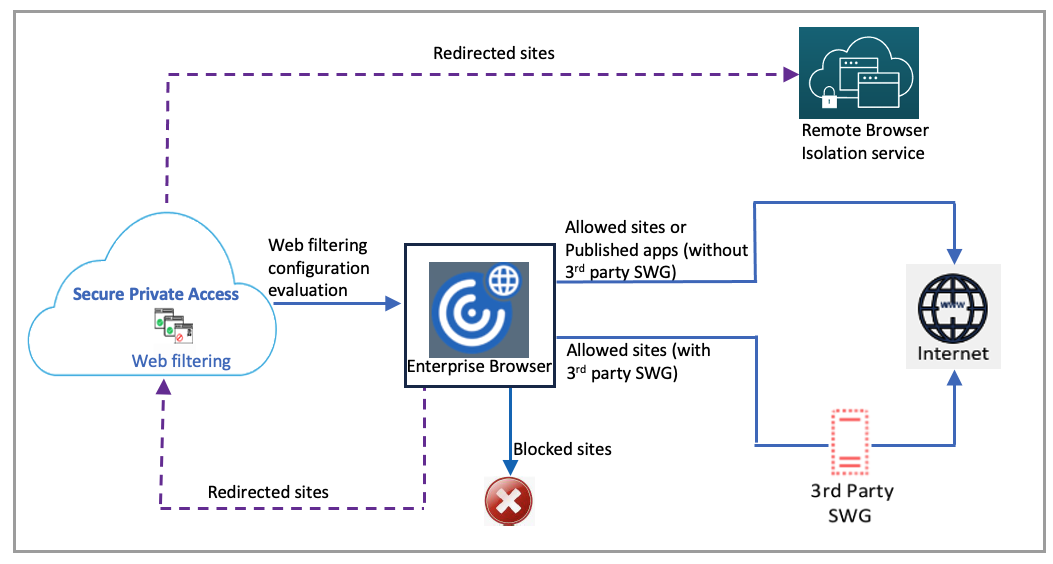
Wenn eine Anfrage eintrifft, werden die folgenden Prüfungen durchgeführt und entsprechende Aktionen ausgeführt:
-
Stimmt die Anfrage mit der globalen Zulassungsliste überein?
-
Bei einer Übereinstimmung kann der Nutzer auf die angefragte Webseite zugreifen.
-
Bei Nichtübereinstimmung werden Website-Listen geprüft.
-
-
Stimmt die Anfrage mit der konfigurierten Websiteliste überein?
-
Bei einer Übereinstimmung bestimmt die folgende Sequenz die Aktion.
-
Blockieren
-
Umleiten
-
Zulassen
-
-
Bei keiner Übereinstimmung wird die Standardaktion (ALLOW) angewendet. Die Standardaktion kann nicht geändert werden.
-
Konfigurieren Sie Regeln für nicht genehmigte Websites
-
Klicken Sie in der Secure Private Access-Konsole auf Einstellungen > Nicht genehmigte Websites.
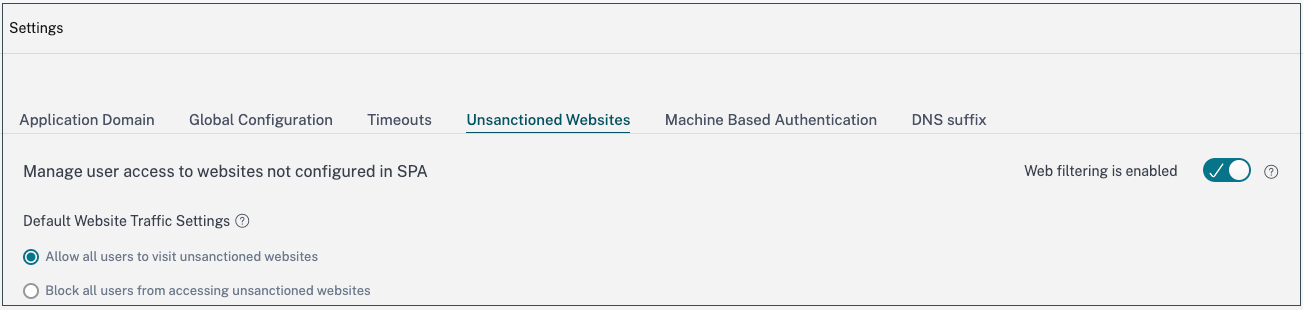
Hinweis:
- Die Webfilterfunktion ist standardmäßig aktiviert und der Zugriff auf alle nicht genehmigten Internet-URLs ist erlaubt.
- Sie können die Einstellung auf ändern, um allen Benutzern den Zugriff auf nicht genehmigte Websites zu verbieten, oder auf , um allen Benutzern den Zugriff auf beliebige Internet-URLs über den Citrix Enterprise Browser zu verbieten.
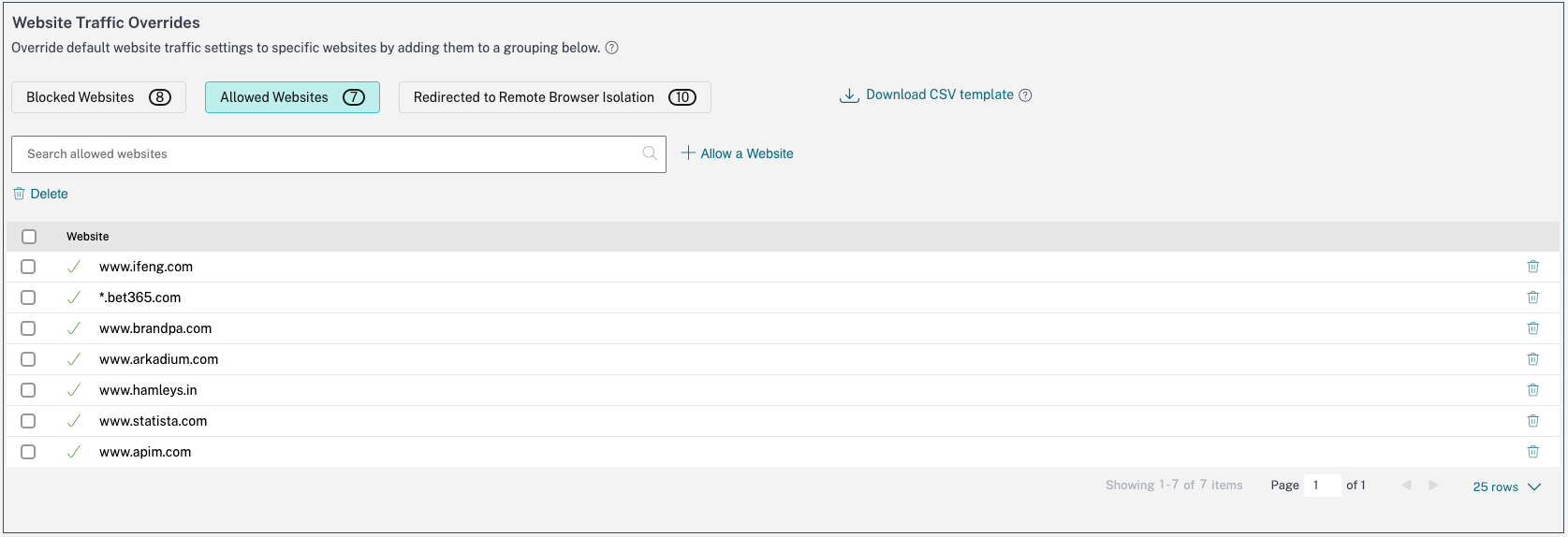
Sie können die Einstellungen für bestimmte URLs auch ändern, indem Sie sie zu blockierten oder zugelassenen Websites hinzufügen oder zur Remote Browser Isolation-Liste umleiten.
Wenn Sie beispielsweise den Zugriff auf alle nicht genehmigten URLs standardmäßig blockiert haben und den Zugriff nur auf einige bestimmte Internet-URLs zulassen möchten, können Sie dies mit den folgenden Schritten erreichen:
1. Klicken Sie auf die Registerkarte **Zugelassene Websites** und dann auf **Eine Website zulassen**.
1. Fügen Sie die Website-Adresse hinzu, der der Zugriff gestattet werden muss. Sie können die Website-Adresse entweder manuell hinzufügen oder eine CSV-Datei mit der Website-Adresse per Drag & Drop verschieben.
1. Klicken Sie auf **URL hinzufügen** und dann auf **Speichern**.
Die URL wird zur Liste der zulässigen Websites hinzugefügt.
Hinweis:
Ein Kunde (Organisation) des kostenpflichtigen Remote Browser Isolation Standard-Dienstes erhält standardmäßig 5.000 Nutzungsstunden pro Jahr. Für mehr Stunden müssen Sie die sicheren Browser-Add-On-Pakete kaufen. Sie können die Nutzung des Remote Browser Isolation-Dienstes verfolgen. Weitere Informationen finden Sie in den folgenden Artikeln:
Wichtige Hinweise
Wenn die Benutzer keinen Zugriff auf eine SaaS-App haben, können sie die Anwendung nicht über den Citrix Enterprise Browser starten. Sie können jedoch möglicherweise weiterhin auf die App zugreifen, indem sie die URL direkt in den Citrix Enterprise Browser eingeben.
- Wenn der Zugriff auf eine App durch eine Richtlinie verweigert wird, wird die Anwendungs-URL zur Sperrliste hinzugefügt, sofern die Funktion Webfilterung aktiviert ist. Dadurch wird sichergestellt, dass alle Versuche, auf die App zuzugreifen, sei es über den Citrix Enterprise Browser oder direkt über die URL, blockiert werden.
- Bei nicht veröffentlichten Apps wird der Zugriff auf diese Apps verweigert, auch wenn das Routing konfiguriert ist. Die URL der nicht veröffentlichten App wird der Sperrliste hinzugefügt, wenn die Funktion Webfilterung aktiviert ist, wodurch sämtliche Zugriffsversuche verhindert werden.